Hur man installerar, bjuder in och använder Groovy Music Bot på Discord
Annan Användbar Guide / / August 05, 2021
Discord är lätt en av de mest funktionella täta chattapplikationerna som för närvarande är tillgängliga. Den är tillgänglig på flera olika plattformar, inklusive webben. Därför kan du i princip komma åt var som helst när som helst. En av få praktiska funktioner i appen måste vara möjligheten att tilldela roller till bots. Alternativet att lägga till bots för att hantera vissa roller på en server är en livräddare. Det minskar mängden arbete du måste göra manuellt drastiskt.
Dessutom kan du till och med spela musik med via en bot. Groovy Music-botten är en av de mest populära robotarna för att spela musik. I den här handledningen visar vi dig stegen för att installera, bjuda in och använda Groovy Music-botten på Discord. Detta kommer att förbättra användarupplevelsen på din Discord-server avsevärt, för vem gillar inte att lyssna på musik, eller hur?
Hur man installerar och bjuder in Groovy Music Bot på Discrod
Groovy Music-botten är enkel att installera. Hela processen bör inte ta längre tid än några minuter. Naturligtvis behöver du en aktiv server på Discord för att installera Groovy Music bot på. Så om du har en Discord-server igång kan du följa dessa steg för att få den här coola musikboten för din server.
Notera: Du måste ha Hantera server behörighet för servern du vill lägga till Groovy Music Bot.
- Först måste du besöka https://groovy.bot/ hemsida.
- Klicka på Lägg till Discord knappen som kommer att synas på webbsidan.
- Logga in med ditt Discord-konto om du inte redan är inloggad.
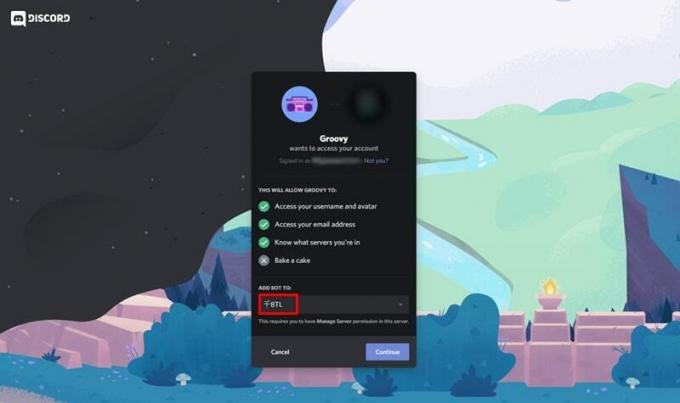
- Behörigheter som Groovy Bot kräver visas på skärmen. Du kommer också att se ett alternativ märkt som “LÄGG TILL I BOT“. Klicka på rullgardinsmenyn och välj Discord-servern du vill lägga till Groovy Music-botten på Discord.

- Klicka på Fortsätta och klicka sedan på Godkänna för att slutföra åtgärden.
- Du kommer att bli ombedd att verifiera att du är människa.
- Groove Music Bot kommer att läggas till på din Discord-server när verifieringen har slutförts.
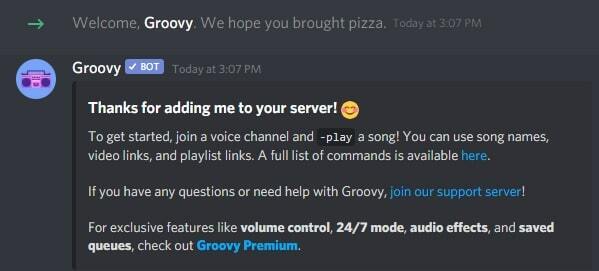
Hur använder jag botten på din Discord-server?
Efter att Groovy Music-bot har lagts till på din Discord-server finns det några grundläggande kommandon som du behöver veta för att använda den. I stegen nedan visar vi dig de grundläggande kommandona för att spela musik, lägga till musik i kön och mer.
Hur man spelar musik:
För att kunna spela musik via Groovy Music Bot måste du vara ansluten till en röstkanal. Med kommandot nedan kan du börja spela ett ljudspår på Discord.
- -spela “länk eller sökfråga“
Som ett exempel är Spela kommandot följt av länken kan användas för att spela upp ljudet från en låt på YouTube. Låten börjar automatiskt spela när du slår Stiga på.
Hur man pausar eller återupptar musikuppspelning:
Om du vill pausa ett spår anger du följande kommando:
- -paus
Efter att ha kommit in i kommandot pauskommando kommer ljudet att pausas. Å andra sidan kan musik återupptas genom att ange följande kommando:
- -återuppta
Hur man lägger till spår i kön:
För att skapa en musikspellista kan du använda Spela kommandot tillsammans med länken eller sökfrågan från en tjänst som stöds. Om ett spår spelas laddar det ingången och lägger till den i den aktuella kön.
Hur du ser kön:
Om du vill visa den aktuella kön på Groovy Music Bot anger du följande kommando:
- -kö
Detta visar alla spår som står i kön i respektive ordning.
Det här är några av de grundläggande kommandona för att använda Groovy Music Bot på Discord. För att se hela listan över tillgängliga kommandon kan du gå till https://groovy.bot/commands. Premiumuppgraderingen ger dig tillgång till några andra användbara funktioner. Dessa inkluderar tillgång till volymkontroll, ljudeffekter, 24/7 musikuppspelning, sparade köer och mer. När det är ur vägen är vi nu i slutet av guiden. Vi hoppas att dessa steg hjälper dig att ställa in Groovy Music Bot på din Discord-server.
relaterade artiklar
- Så här ställer du in server och spelar blackjack i oenighet
- Hur man skapar en Discord Invite-länk på en PC och en smartphone
- Vad händer när du blockerar någon på Discord
- Hur man enkelt kan kringgå ett diskordförbud [Komplett guide]



